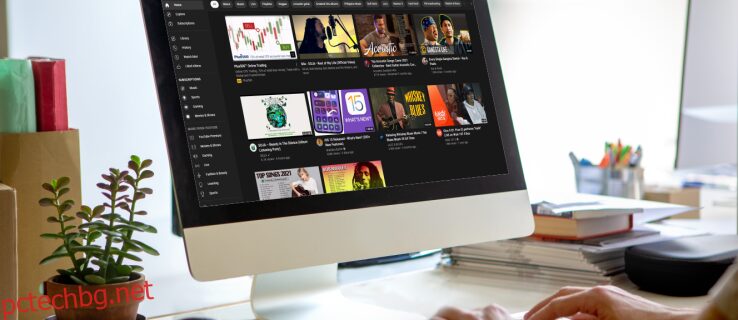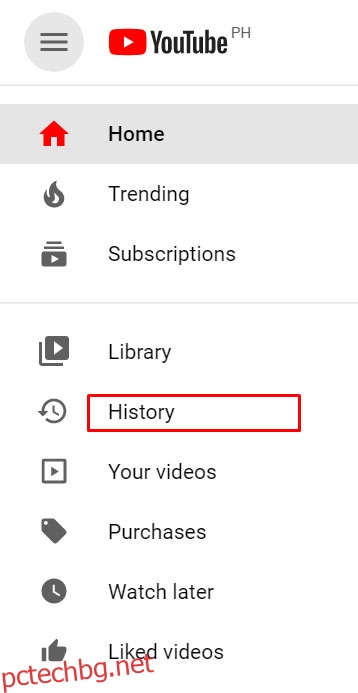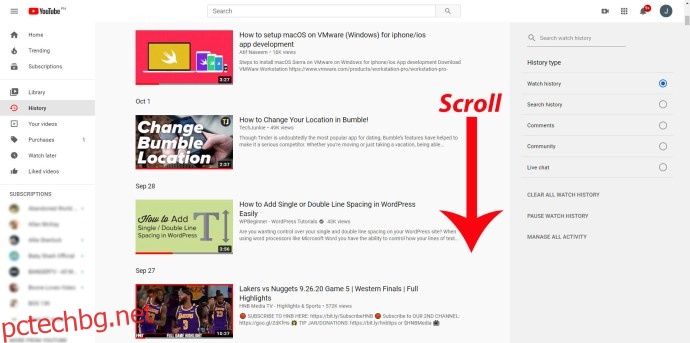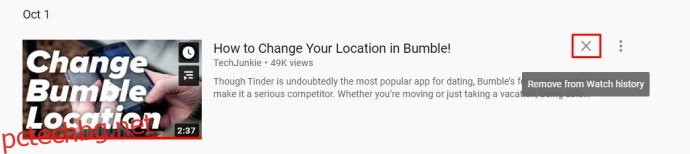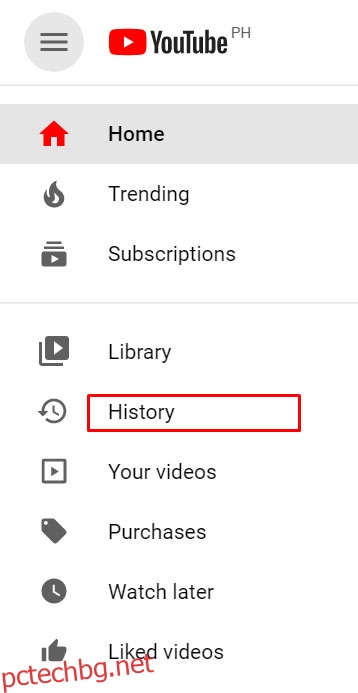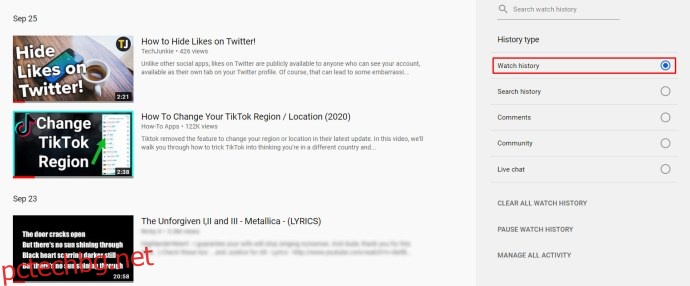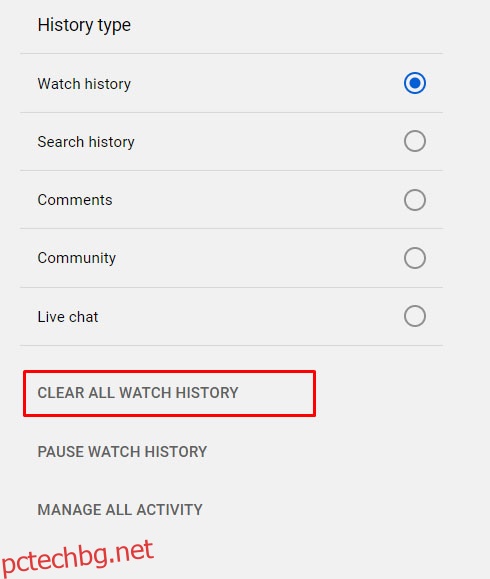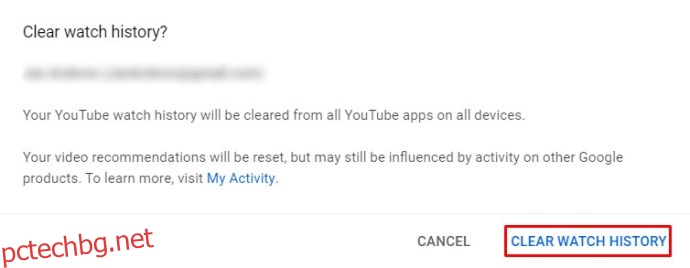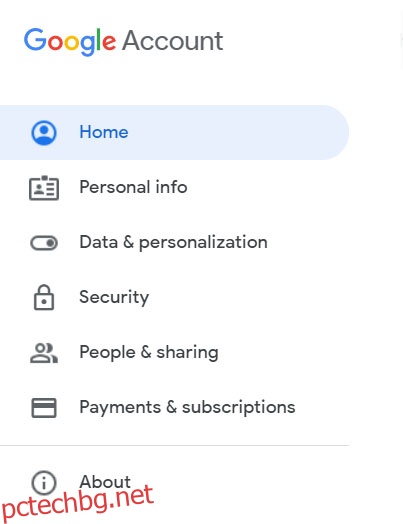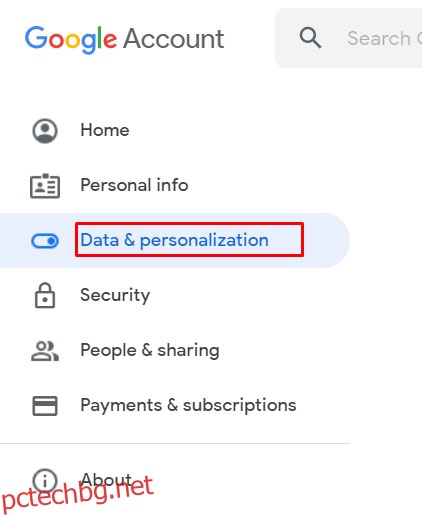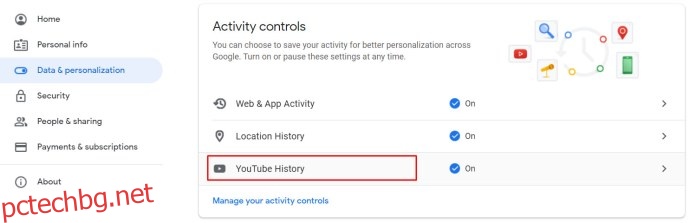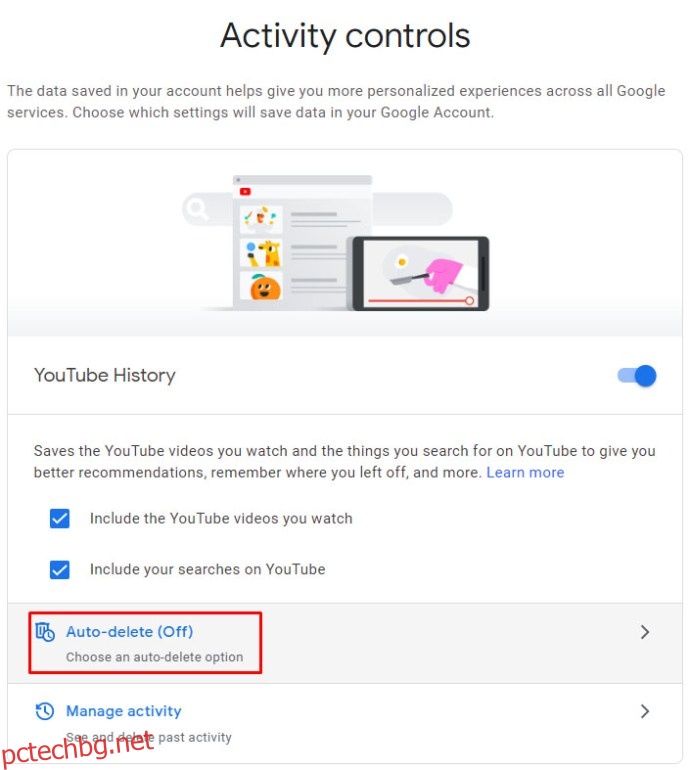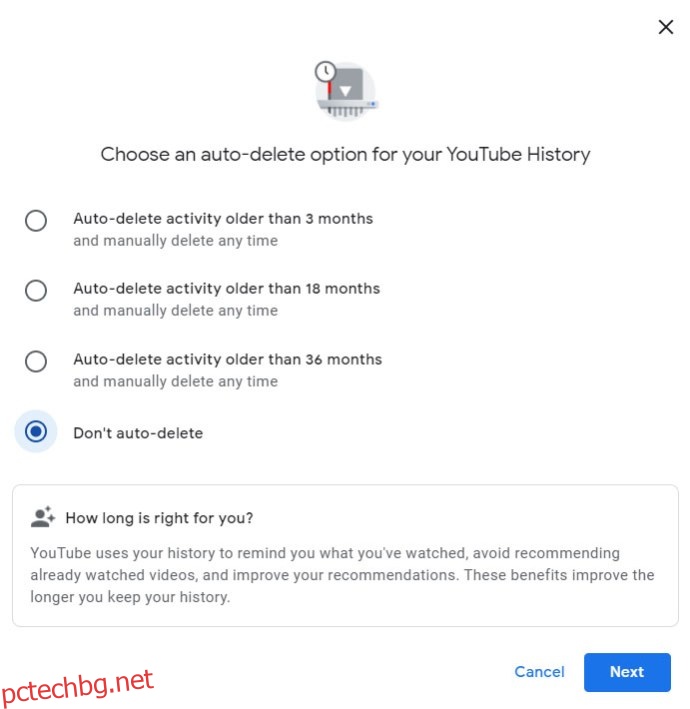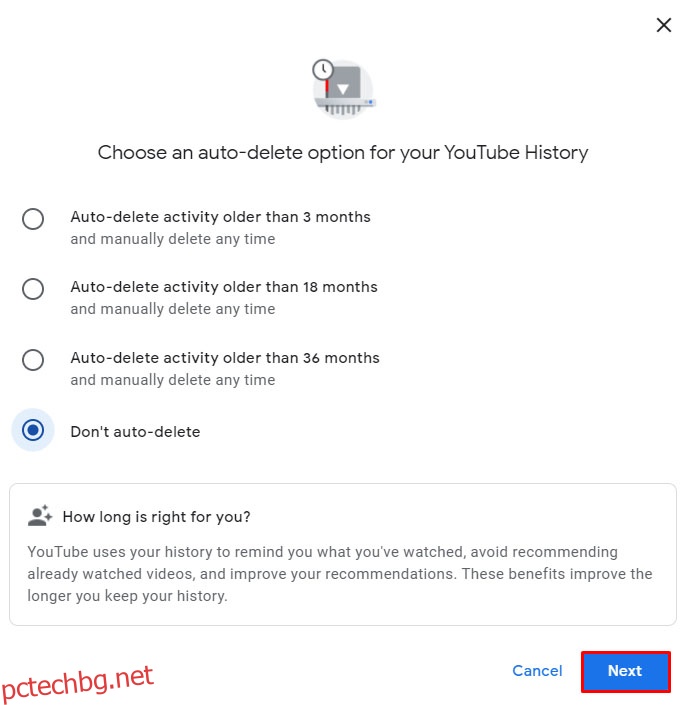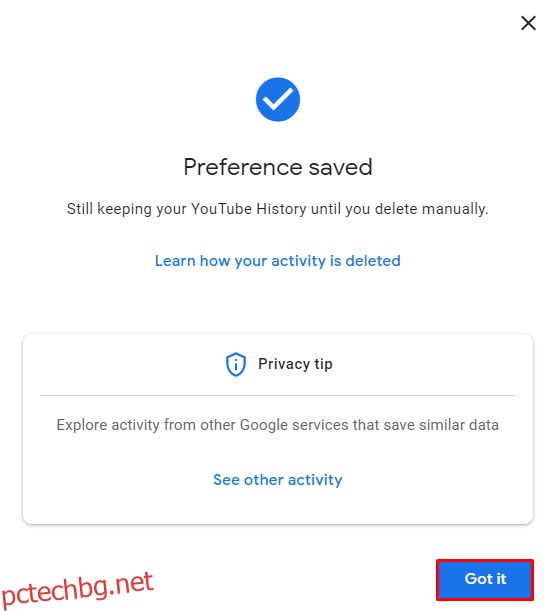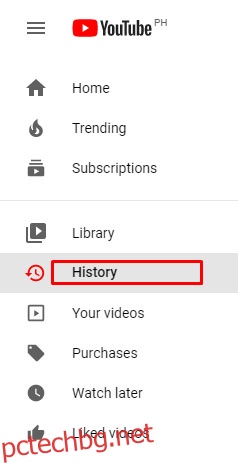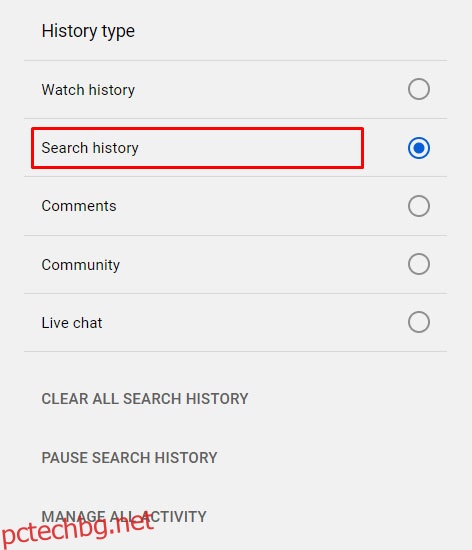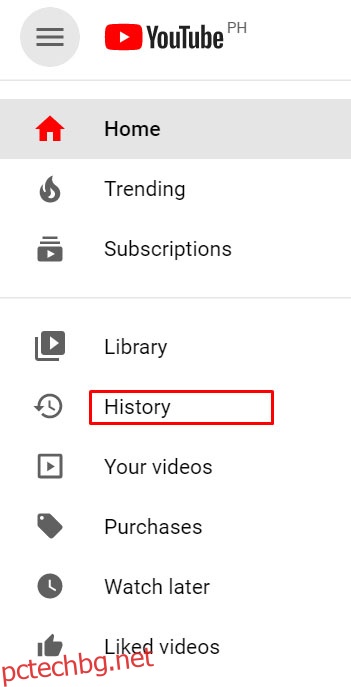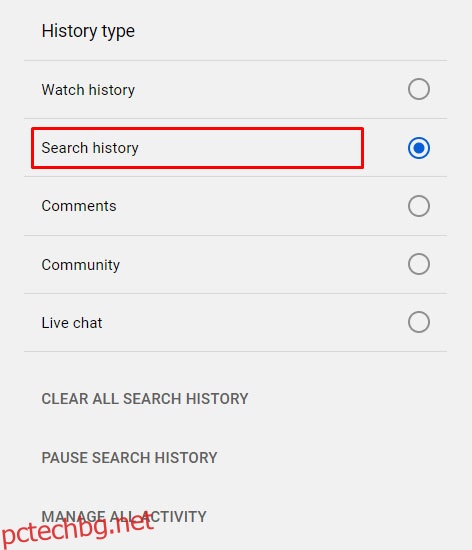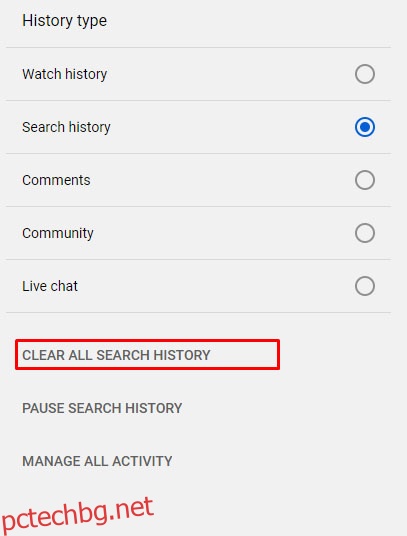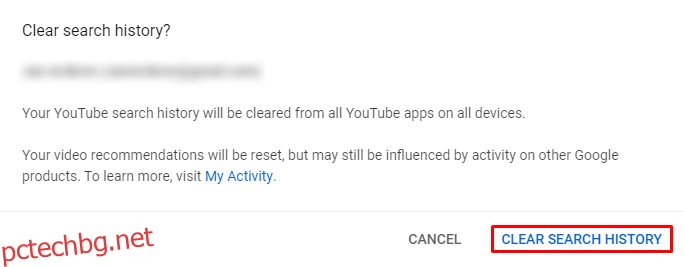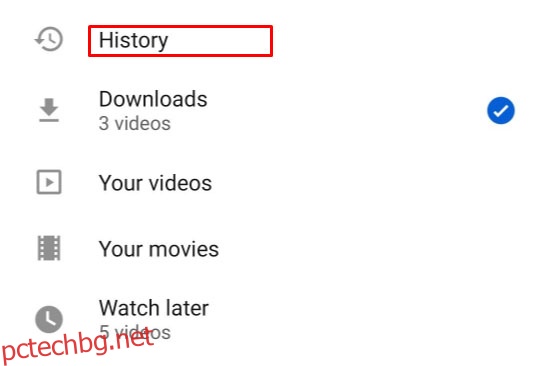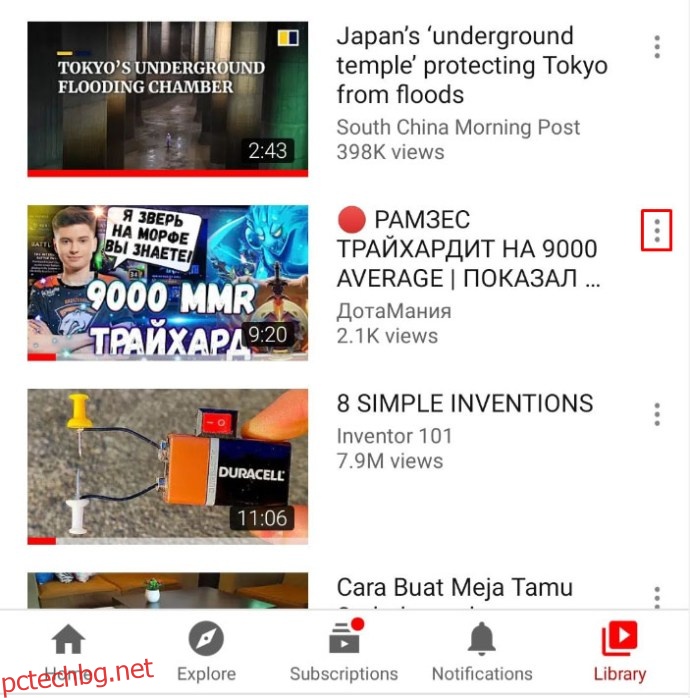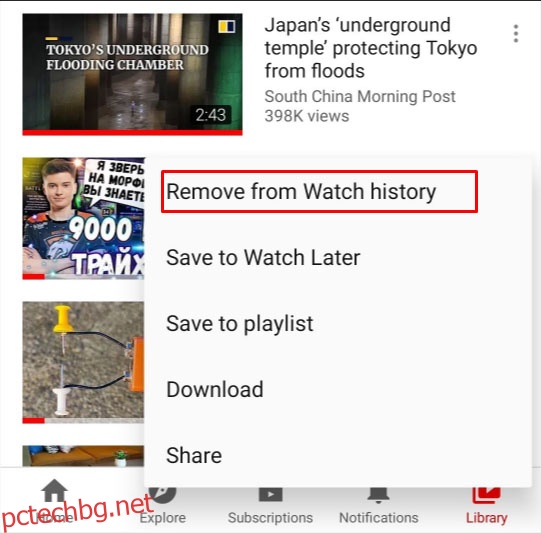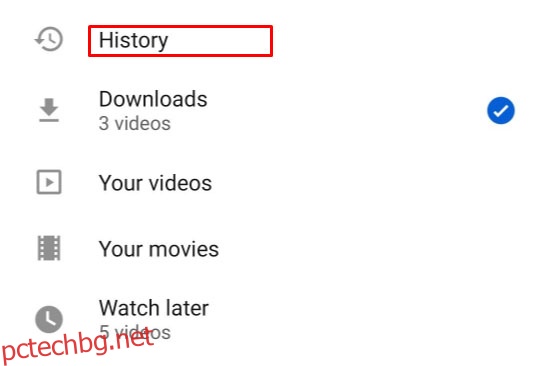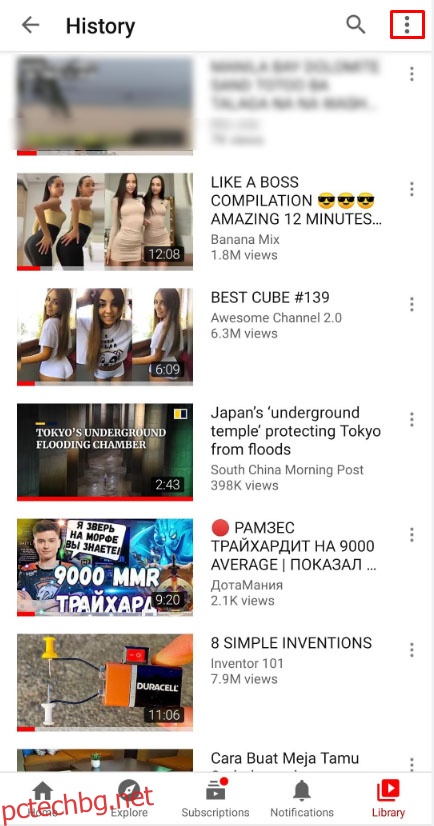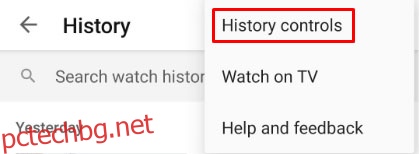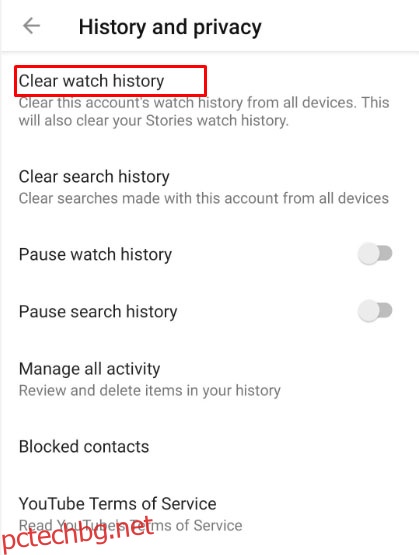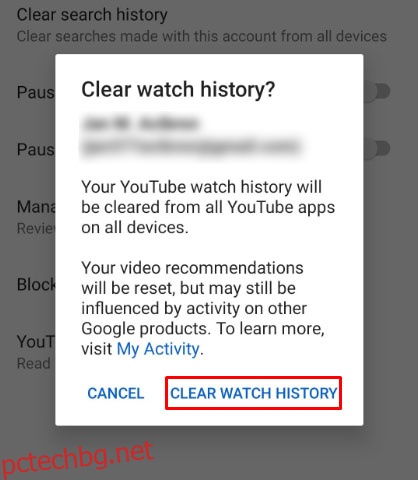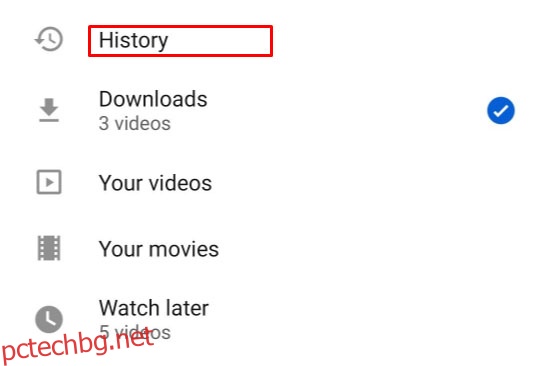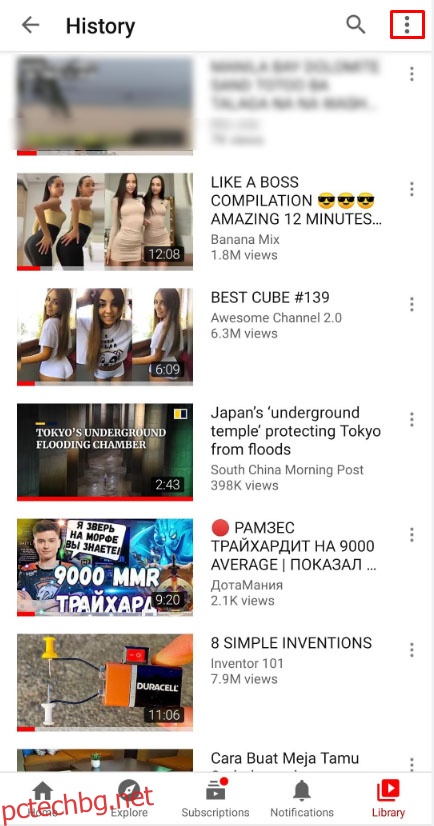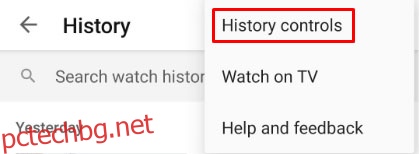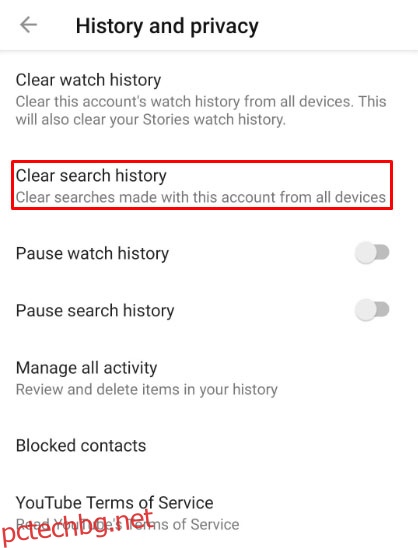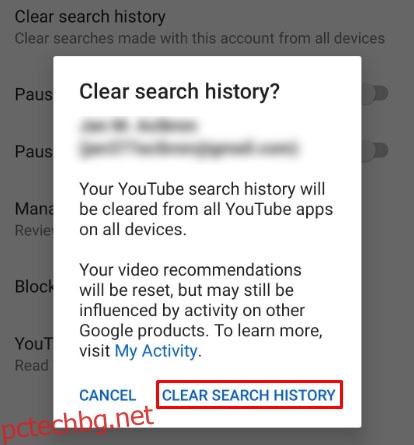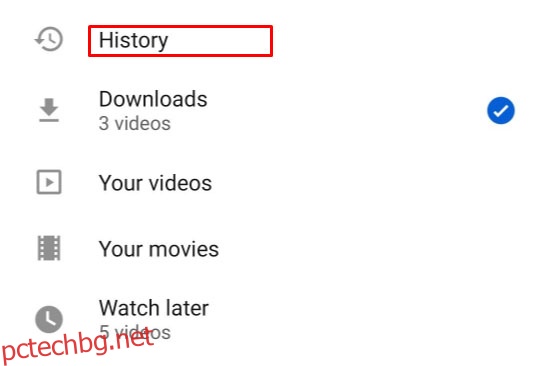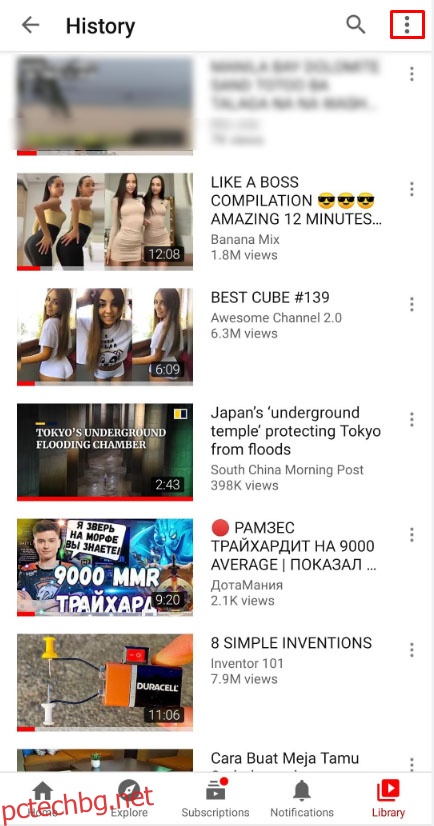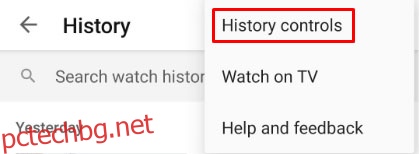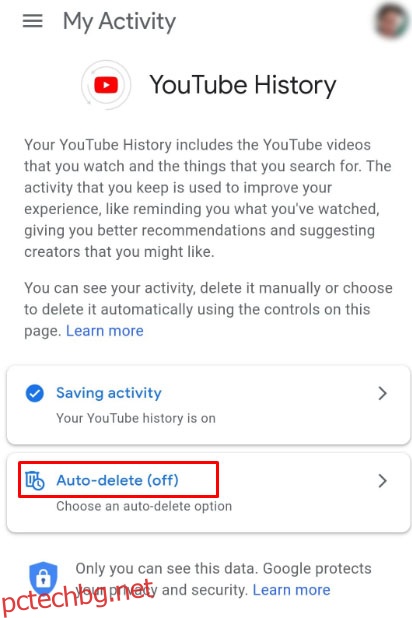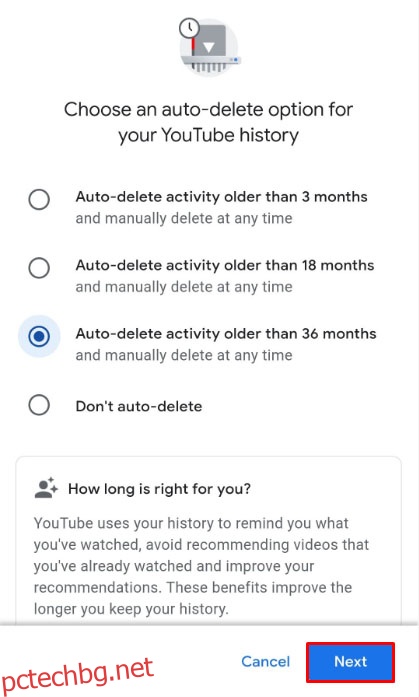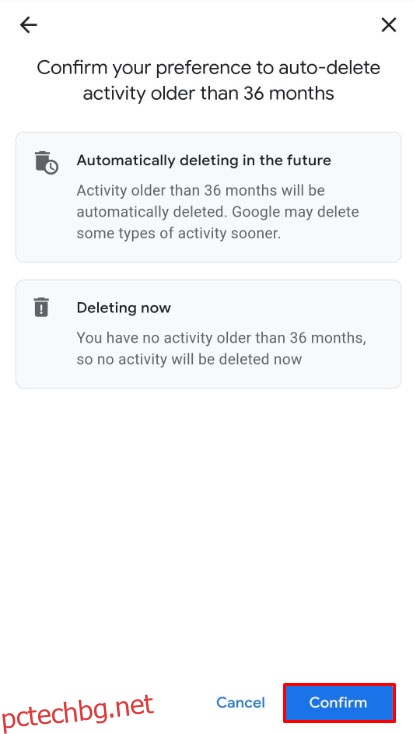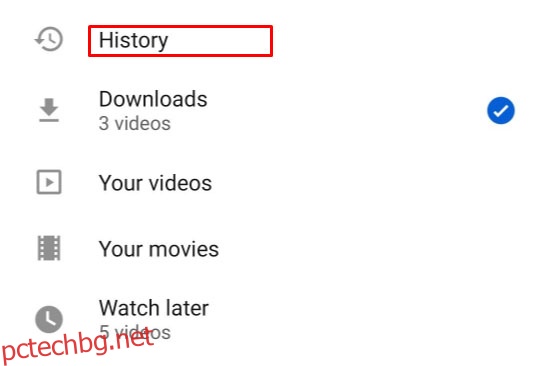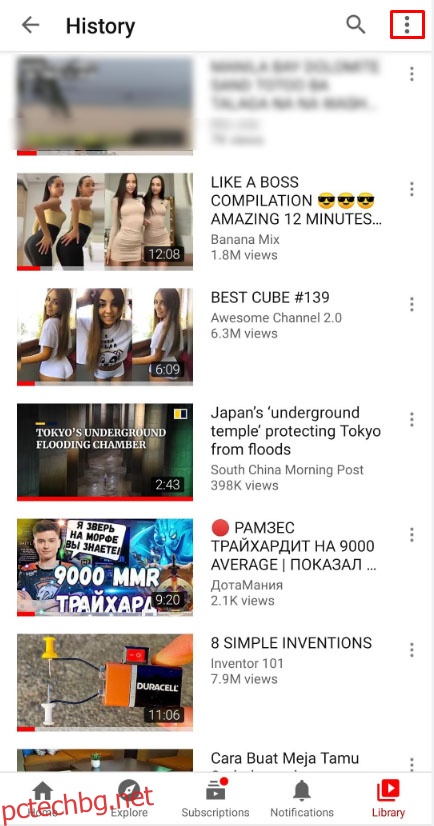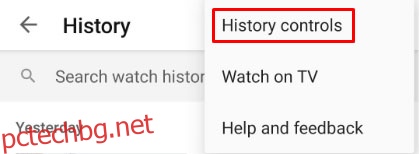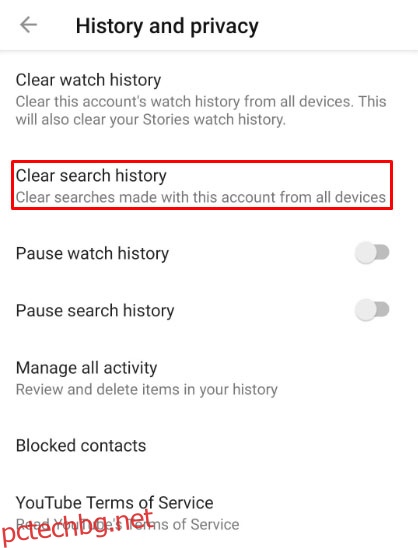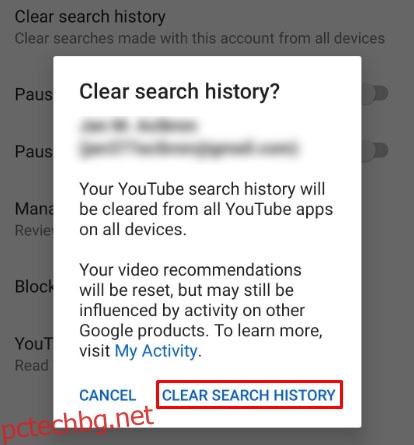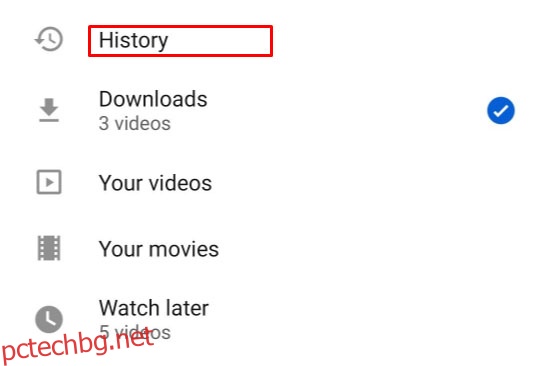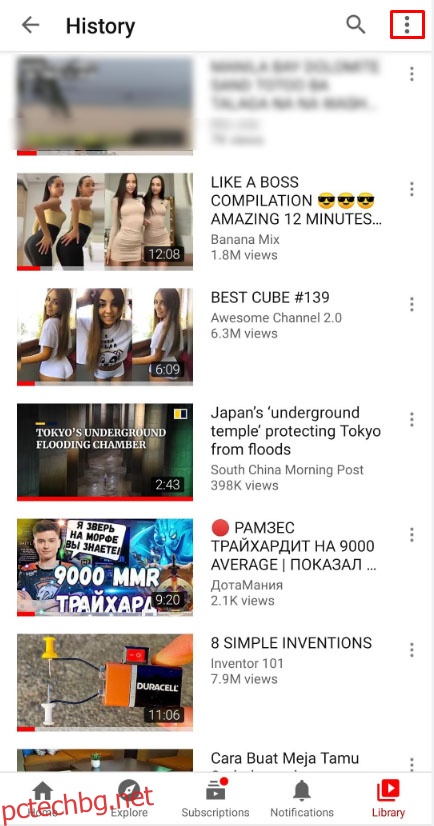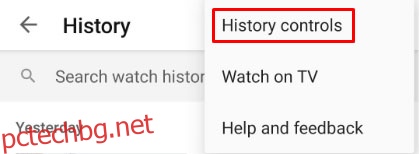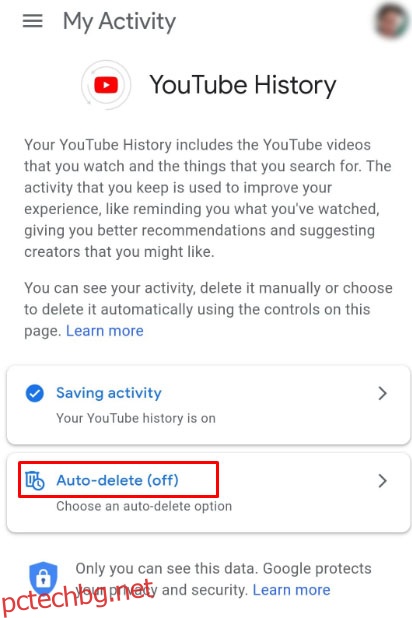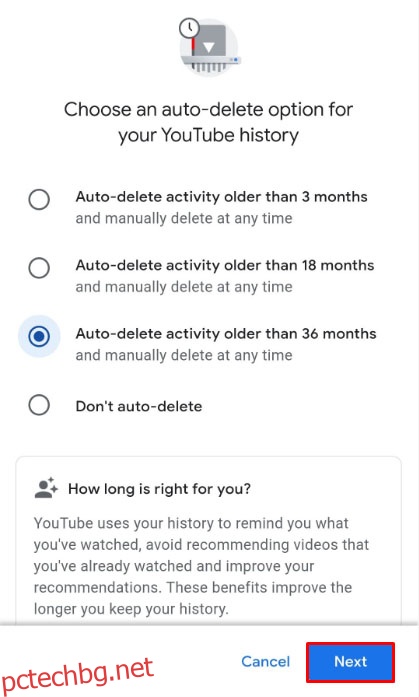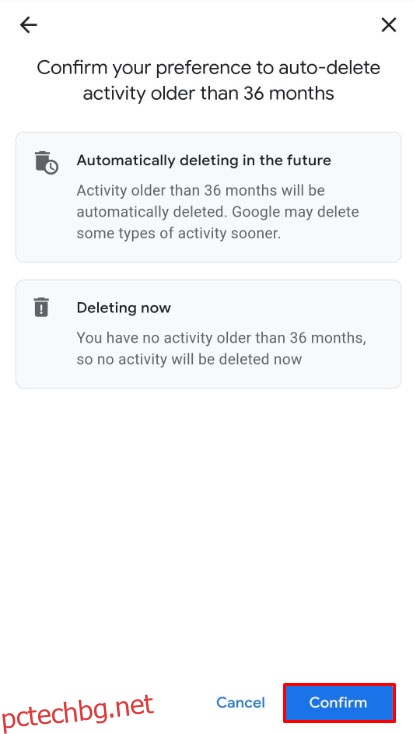Изтриването на вашата история на гледане е добър начин да нулирате препоръките или да изчистите временни интернет файлове от вашето устройство. Независимо от нуждите ви да изчистите историята си на гледане в YouTube, това е лесен процес, който всеки трябва да знае.
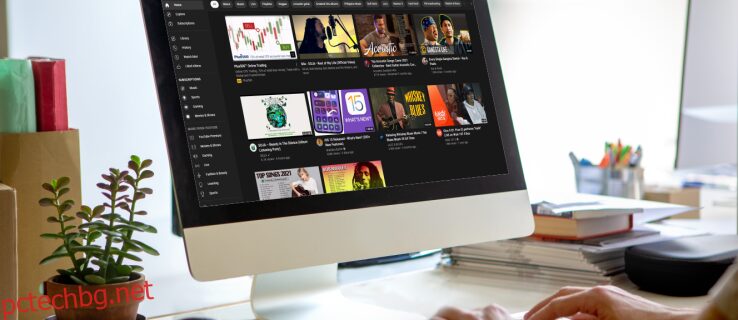
Има няколко метода за изчистване на вашата история в YouTube, в зависимост от това коя платформа го правите, и ние ще ги опишем подробно тук.
Как да изчистите историята на YouTube на компютър
Настолният компютър е една от най-популярните платформи за гледане на YouTube. Ако искате да изтриете историята си на гледане на компютър, независимо дали е операционна система Windows, Chrome OS или Mac, следвайте инструкциите по-долу:
Премахване на видеоклипове поотделно
Щракнете върху главното меню в горния ляв ъгъл на страницата на YouTube, за да разкриете директорията. Това е иконата с три реда точно до логото на YouTube.
 В менюто вляво, под Библиотека, щракнете върху История.
В менюто вляво, под Библиотека, щракнете върху История.
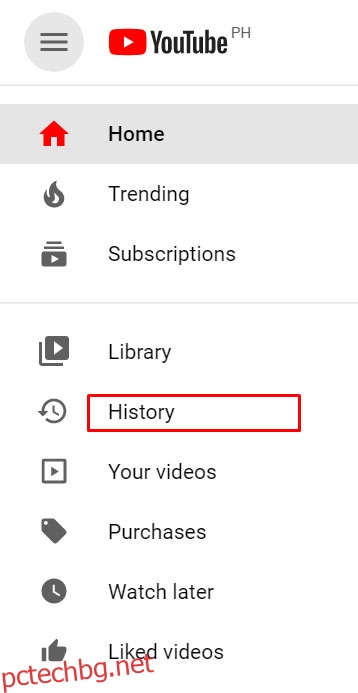 Превъртете списъка с видеоклипове, за да намерите този, който искате да премахнете от историята си.
Превъртете списъка с видеоклипове, за да намерите този, който искате да премахнете от историята си.
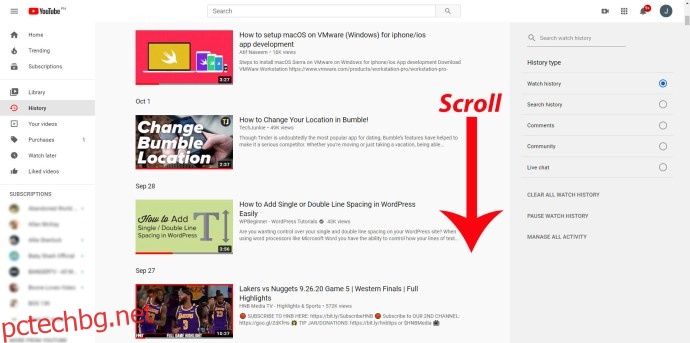 Кликнете върху иконата X в горната дясна част на видеоклипа.
Кликнете върху иконата X в горната дясна част на видеоклипа.
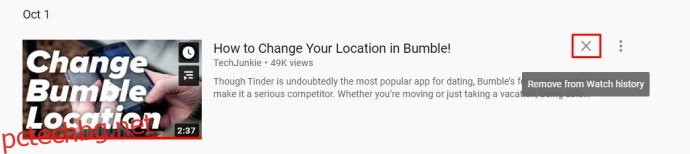 Повторете процеса за всеки видеоклип, който искате да изтриете от записите си.
Повторете процеса за всеки видеоклип, който искате да изтриете от записите си.
 Отидете от тази страница, след като сте готови.
Отидете от тази страница, след като сте готови.
Изчистете всички видеоклипове в историята на търсенията си
Съгласно горните инструкции, щракнете върху Главното меню, за да покажете всички налични селекции на директория.
 Отново щракнете върху История.
Отново щракнете върху История.
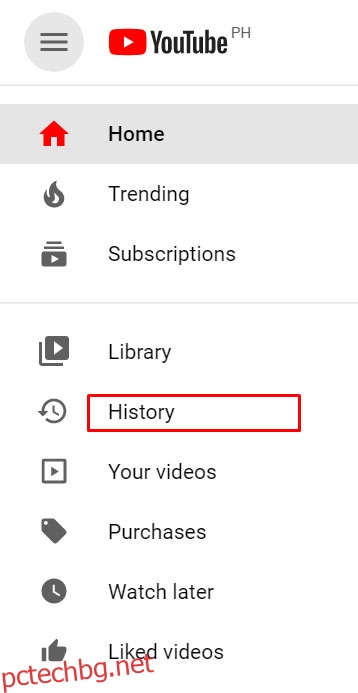 В менюто вдясно щракнете върху История на гледане.
В менюто вдясно щракнете върху История на гледане.
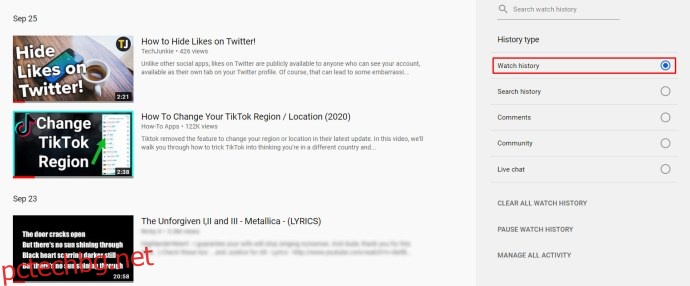 Под превключвателите вдясно щракнете върху Изчистване на цялата история на гледане.
Под превключвателите вдясно щракнете върху Изчистване на цялата история на гледане.
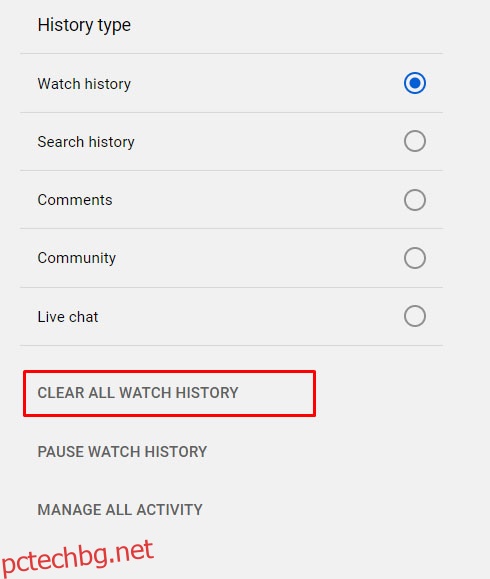 Ще се появи съобщение с молба да потвърдите избора си. Кликнете върху Изчистване на историята на гледане в долния десен ъгъл на изскачащия прозорец.
Ще се появи съобщение с молба да потвърдите избора си. Кликнете върху Изчистване на историята на гледане в долния десен ъгъл на изскачащия прозорец.
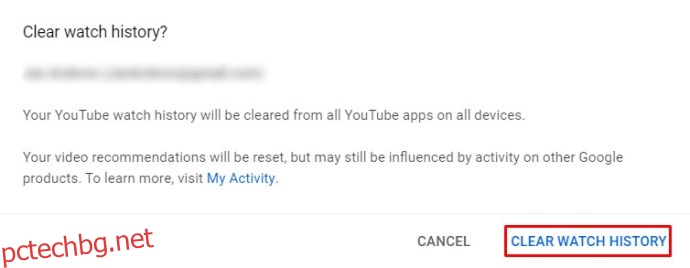 Вече можете да излезете от тази страница.
Вече можете да излезете от тази страница.
Автоматично изтриване на хронологията на гледане в YouTube
Продължете към Google акаунт който е свързан с вашия акаунт в YouTube, който искате да управлявате.
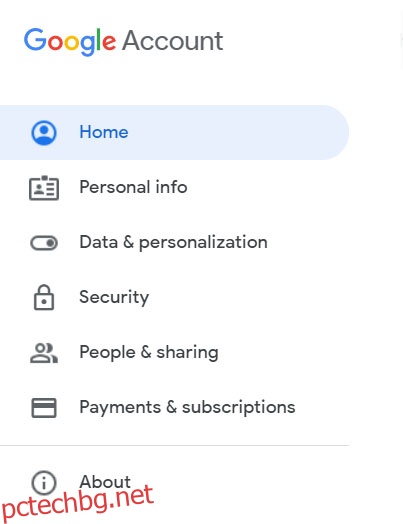 Щракнете върху Данни и персонализация от менюто вляво или щракнете върху връзката Управление на вашите данни и персонализация от раздела Поверителност и персонализация под иконата на вашия профил.
Щракнете върху Данни и персонализация от менюто вляво или щракнете върху връзката Управление на вашите данни и персонализация от раздела Поверителност и персонализация под иконата на вашия профил.
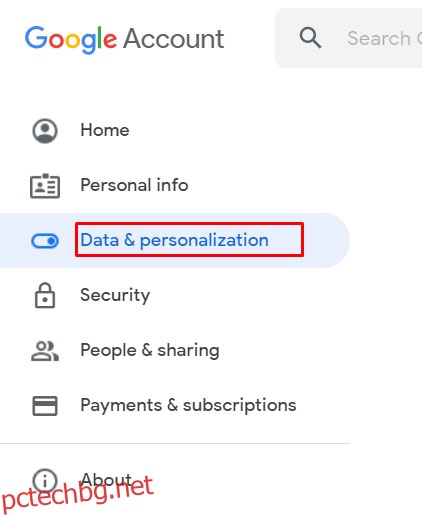 Превъртете надолу, докато видите раздела Контроли за активността и щракнете върху История на YouTube.
Превъртете надолу, докато видите раздела Контроли за активността и щракнете върху История на YouTube.
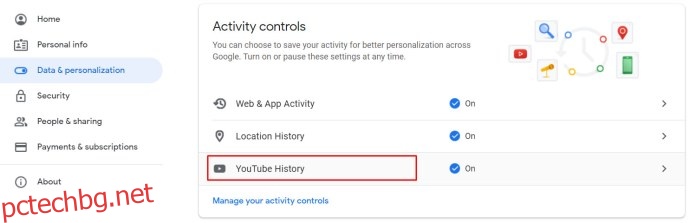 От селекциите щракнете върху Автоматично изтриване.
От селекциите щракнете върху Автоматично изтриване.
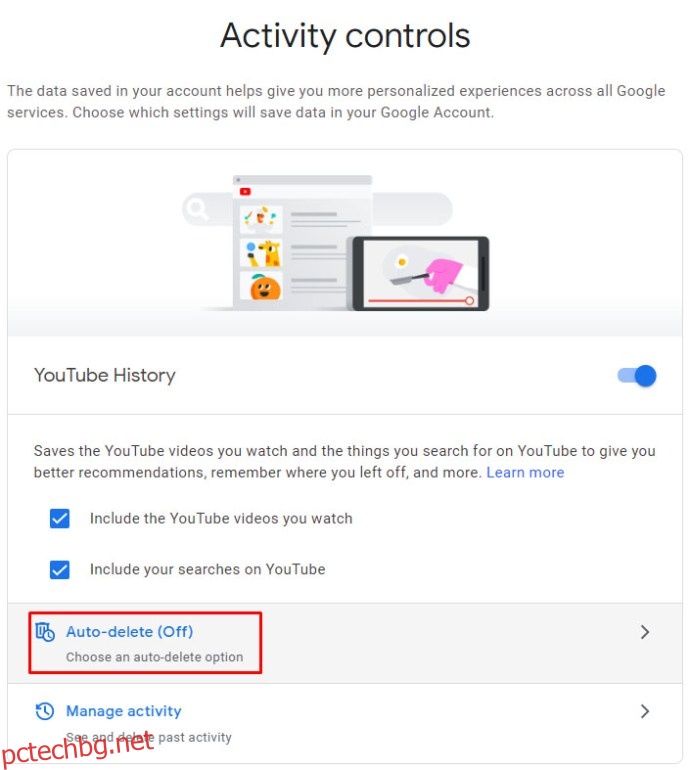 Ще се появи изскачащ прозорец, който ще ви позволи да промените предпочитанията си за автоматично изтриване. Достъпният диапазон е изтриване на история, по-стара от три месеца, осемнадесет месеца или три години. Кликнете върху опцията, която ви подхожда най-добре, за да я включите или изключите.
Ще се появи изскачащ прозорец, който ще ви позволи да промените предпочитанията си за автоматично изтриване. Достъпният диапазон е изтриване на история, по-стара от три месеца, осемнадесет месеца или три години. Кликнете върху опцията, която ви подхожда най-добре, за да я включите или изключите.
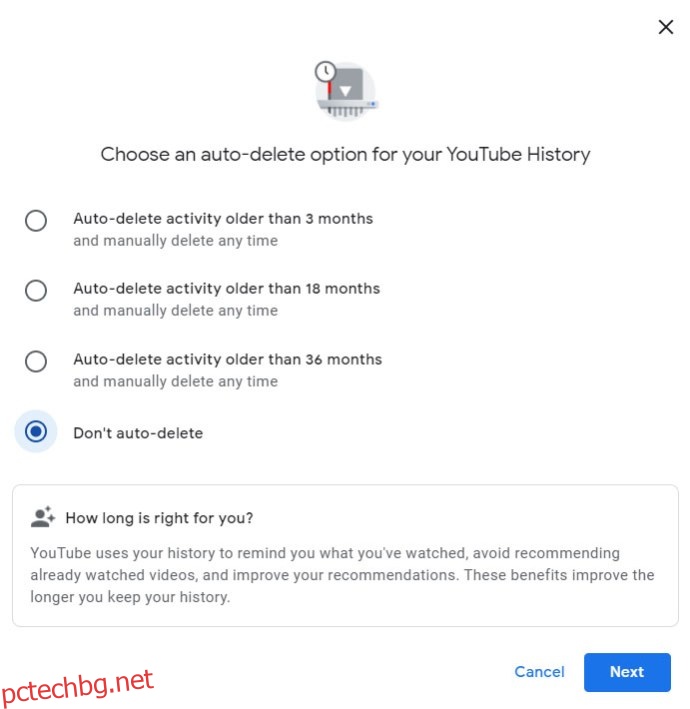 След като направите своя избор, щракнете върху Напред.
След като направите своя избор, щракнете върху Напред.
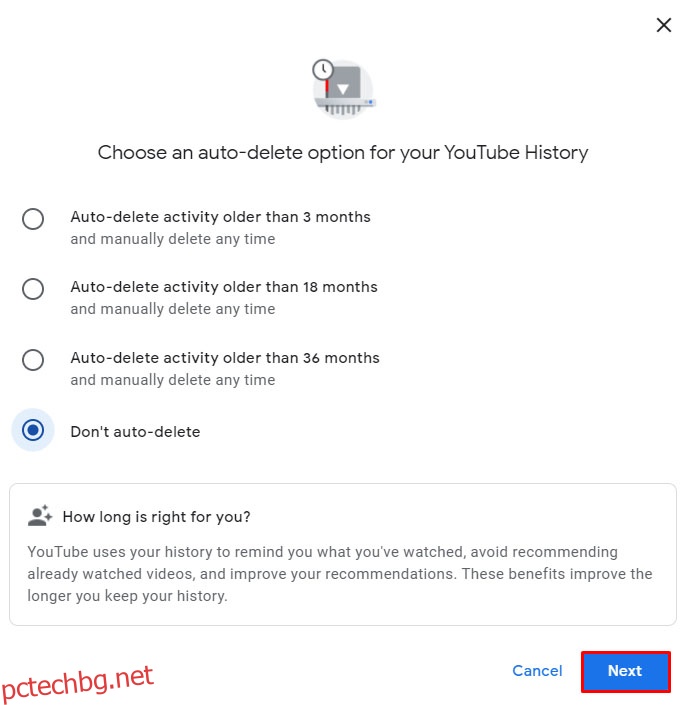 Ще се появи прозорец, потвърждаващ, че предпочитанията ви са запазени, щракнете върху Разбрах.
Ще се появи прозорец, потвърждаващ, че предпочитанията ви са запазени, щракнете върху Разбрах.
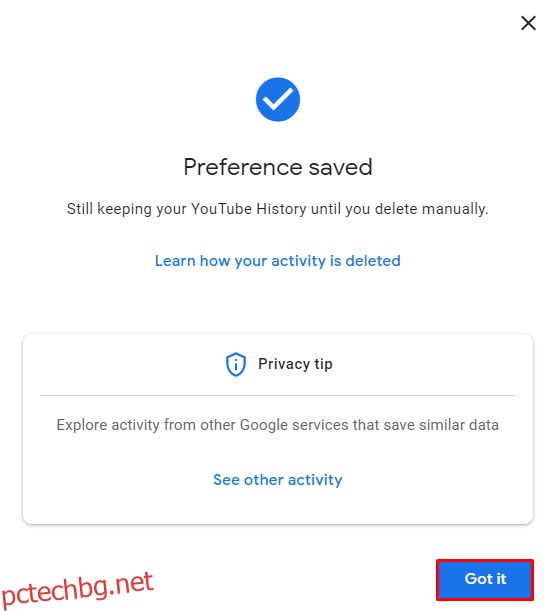 Вече можете да излезете от тази страница.
Вече можете да излезете от тази страница.
Изтриване на историята на търсенията поотделно
На началната страница на YouTube щракнете върху Главното меню в горния ляв ъгъл, като щракнете върху иконата с три реда.
 В менюто вляво щракнете върху История под раздела Библиотека.
В менюто вляво щракнете върху История под раздела Библиотека.
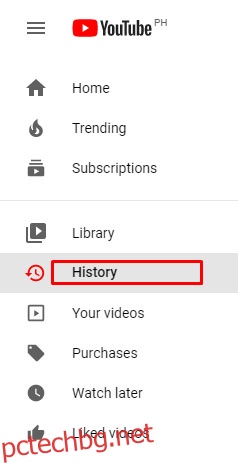 На превключвателите вдясно щракнете върху История на търсенето.
На превключвателите вдясно щракнете върху История на търсенето.
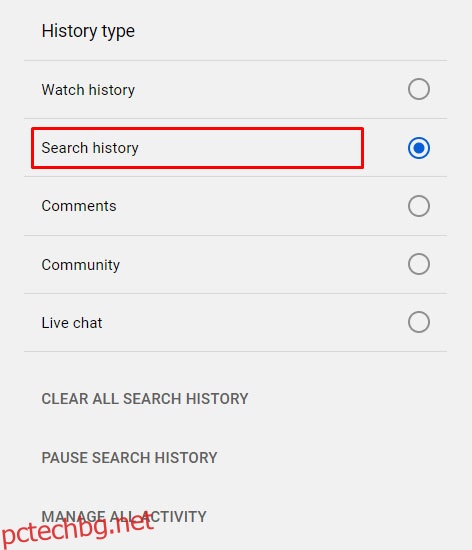 Превъртете през списъка, за да намерите думите за търсене, които искате да изтриете. Щракнете върху иконата X вдясно от всеки, за да ги изтриете от записите.
Превъртете през списъка, за да намерите думите за търсене, които искате да изтриете. Щракнете върху иконата X вдясно от всеки, за да ги изтриете от записите.
 След като приключите, излезте от тази страница.
След като приключите, излезте от тази страница.
Изтриване на цялата история на търсене
Продължете към страницата История, като щракнете върху иконата с три реда в горния ляв ъгъл на началната страница и след това щракнете върху История от главното меню.
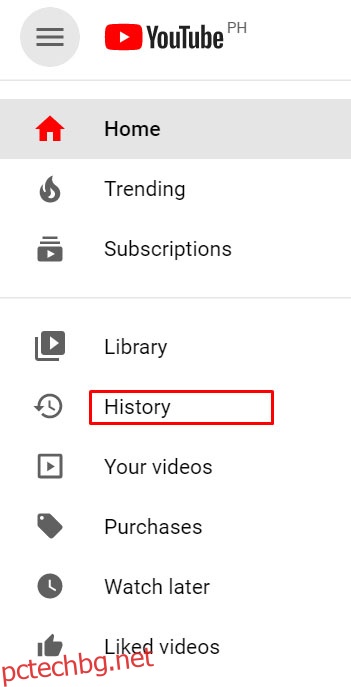 На превключвателите вдясно щракнете върху История на търсенето.
На превключвателите вдясно щракнете върху История на търсенето.
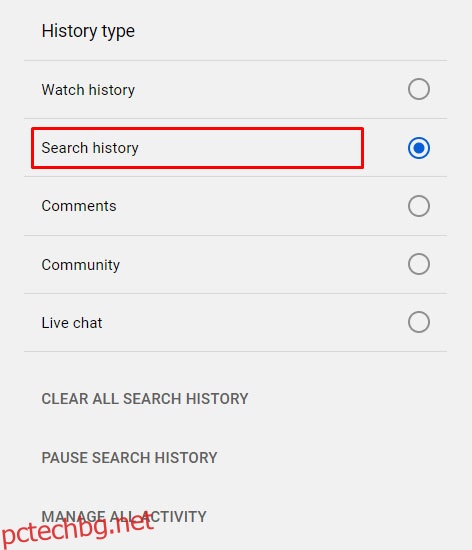 Под превключвателите щракнете върху Изчистване на цялата история на търсене.
Под превключвателите щракнете върху Изчистване на цялата история на търсене.
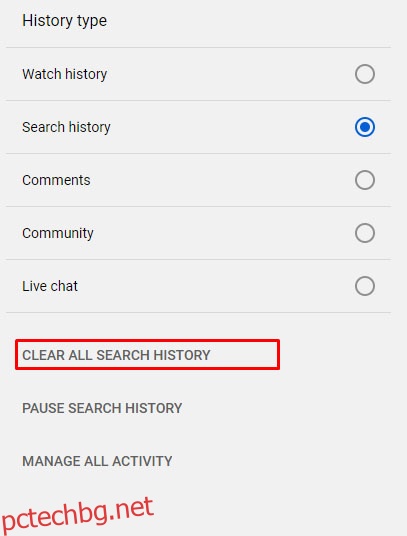 В изскачащия прозорец, който се показва, щракнете върху Изчистване на историята на търсенето.
В изскачащия прозорец, който се показва, щракнете върху Изчистване на историята на търсенето.
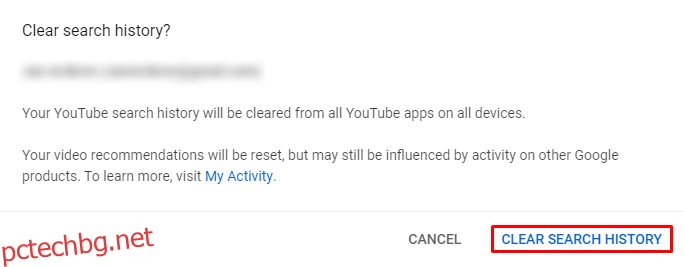 Вече можете да излезете от този прозорец.
Вече можете да излезете от този прозорец.
Моля, имайте предвид, че изчистването на историята на гледане или търсене ще повлияе на препоръките, които YouTube ви дава. Това на практика е нулиране на вашите предпочитания за гледане и търсене. Все още може да виждате познати видеоклипове, но това ще се дължи или на местоположението ви, или на другите ви приложения в Google, които са свързани с акаунта в YouTube, който използвате.
Как да изчистите историята на YouTube на Android
Ако използвате уеб браузър, за да гледате видеоклипове в YouTube, тогава можете да изчистите историята с помощта на браузър, като следвате инструкциите, дадени за компютър. От друга страна, ако използвате мобилно приложение YouTube, можете да изчистите историята си, като следвате тези инструкции:
Изтриване на хронологията на прегледите поотделно
От началния екран на мобилното приложение YouTube докоснете иконата на библиотеката долу вдясно.
 От менюто докоснете История.
От менюто докоснете История.
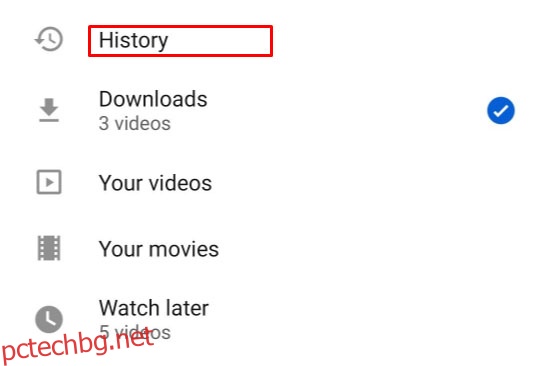 Превъртете видеоклиповете, за да намерите тези, които искате да премахнете от записа си. Ако сте избрали видеоклип за изтриване, докоснете иконата с три точки вдясно от видеоклипа.
Превъртете видеоклиповете, за да намерите тези, които искате да премахнете от записа си. Ако сте избрали видеоклип за изтриване, докоснете иконата с три точки вдясно от видеоклипа.
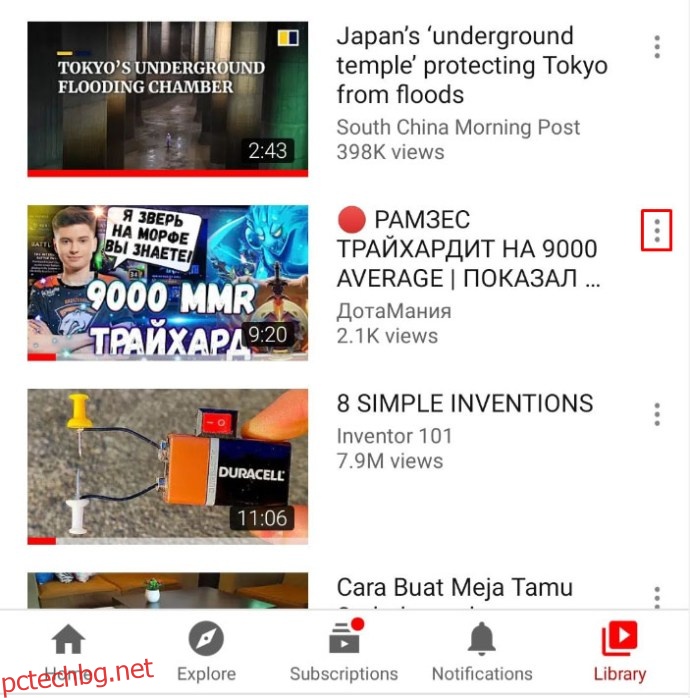 От менюто, което се показва, докоснете Премахване от историята на гледане.
От менюто, което се показва, докоснете Премахване от историята на гледане.
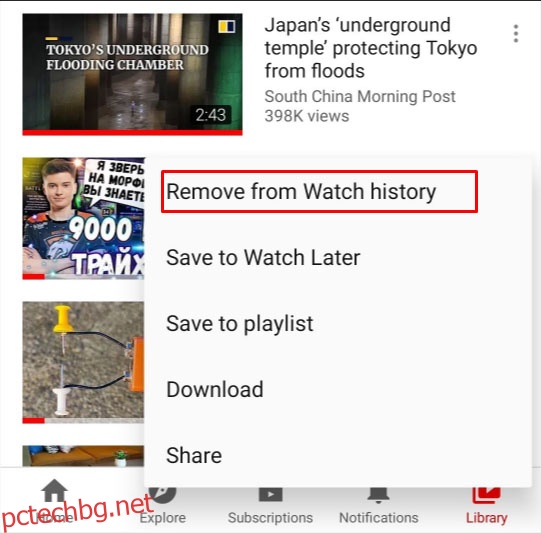 След като приключите с изтриването на всички видеоклипове, които искате, излезте от този екран, като докоснете Начало в долния ляв ъгъл или използвате бутона за връщане назад на вашето устройство.
След като приключите с изтриването на всички видеоклипове, които искате, излезте от този екран, като докоснете Начало в долния ляв ъгъл или използвате бутона за връщане назад на вашето устройство.

Изтриване на цялата история на прегледи
Докоснете иконата на библиотеката в долния десен ъгъл на мобилното приложение YouTube.
 Докоснете История от менюто.
Докоснете История от менюто.
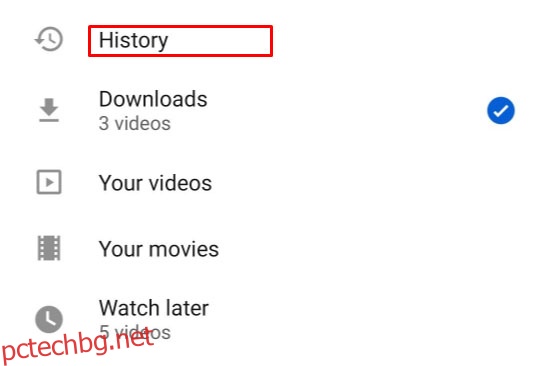 Докоснете иконата с три точки в горния десен ъгъл на екрана с история.
Докоснете иконата с три точки в горния десен ъгъл на екрана с история.
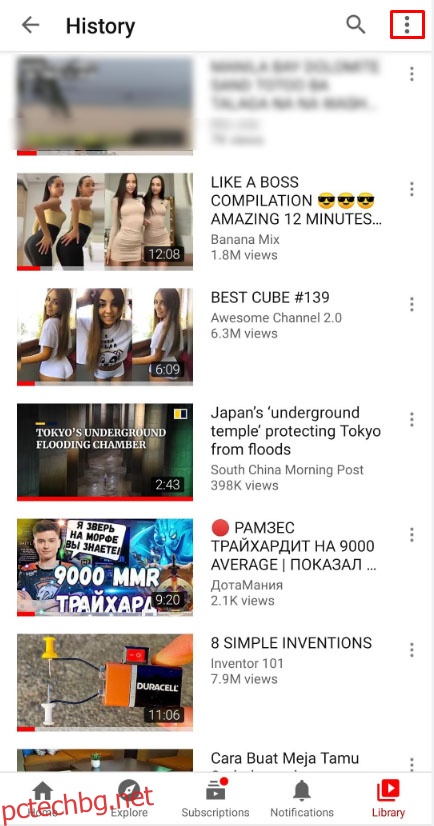 От менюто, което се показва, докоснете Контроли за историята.
От менюто, което се показва, докоснете Контроли за историята.
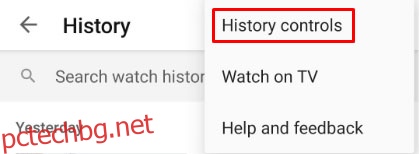 В следващото меню, което се показва, докоснете Изчистване на историята на гледане.
В следващото меню, което се показва, докоснете Изчистване на историята на гледане.
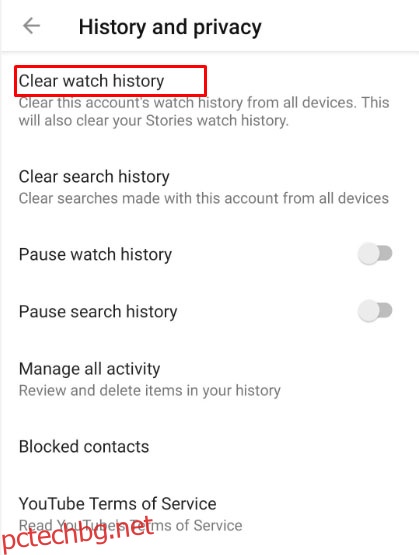 Ще се появи изскачащ прозорец, за да потвърдите изтриването на вашата история на гледане. Докоснете Изчистване на историята на гледане.
Ще се появи изскачащ прозорец, за да потвърдите изтриването на вашата история на гледане. Докоснете Изчистване на историята на гледане.
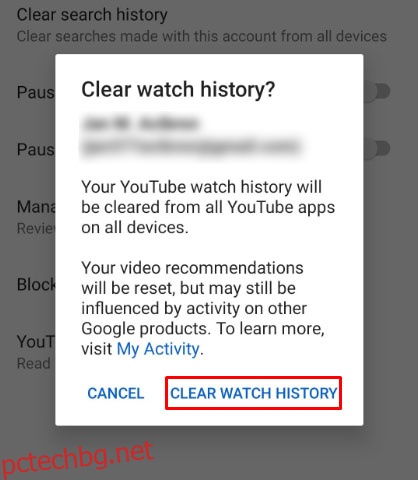 След като сте готови, можете да излезете от този екран, като докоснете иконата Начало в долния ляв ъгъл или използвате бутоните за връщане назад на вашето устройство.
След като сте готови, можете да излезете от този екран, като докоснете иконата Начало в долния ляв ъгъл или използвате бутоните за връщане назад на вашето устройство.

Изчистване на историята на търсенията
За разлика от версията за компютър или браузър, няма начин индивидуално да изтриете търсенията в мобилното приложение. За да изтриете всички търсения, които сте направили, изпълнете следните стъпки:
Докоснете иконата на библиотеката в долния десен ъгъл на началния екран на приложението YouTube.
 Докоснете История от менюто на директорията.
Докоснете История от менюто на директорията.
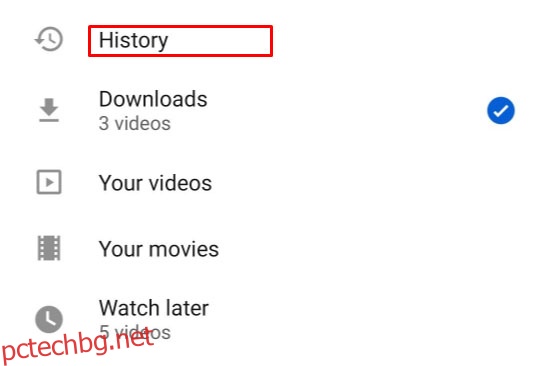 Докоснете иконата с три точки в горния десен ъгъл на екрана с история.
Докоснете иконата с три точки в горния десен ъгъл на екрана с история.
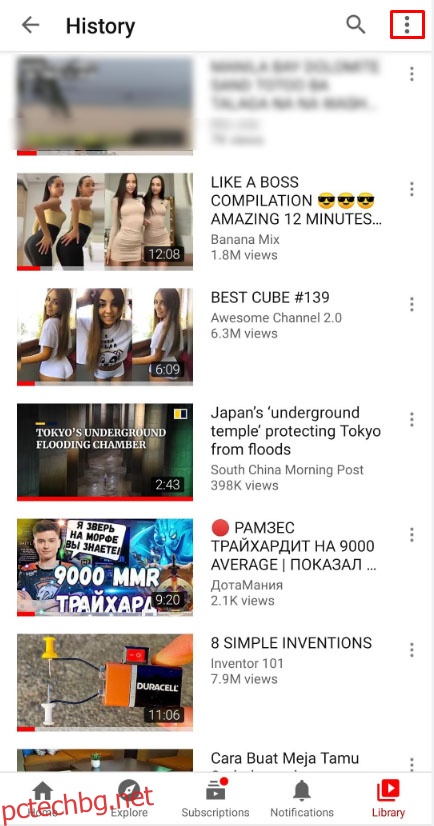 Докоснете Контроли за историята от падащото меню.
Докоснете Контроли за историята от падащото меню.
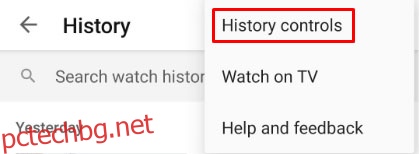 Докоснете Изчистване на историята на търсенето от списъка.
Докоснете Изчистване на историята на търсенето от списъка.
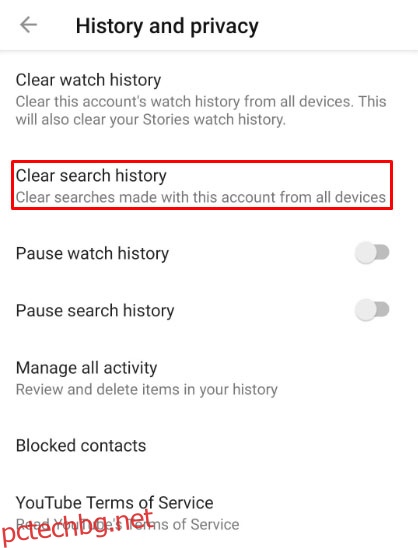 В прозореца, който се показва, докоснете Изчистване на историята на търсенето.
В прозореца, който се показва, докоснете Изчистване на историята на търсенето.
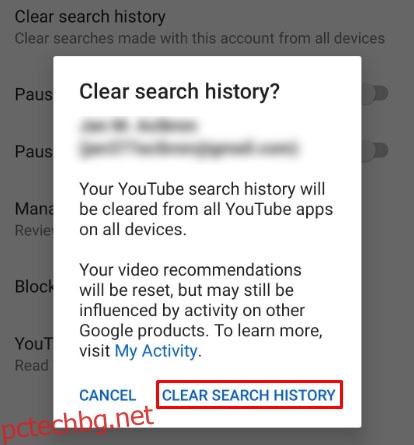 Придвижете се от този екран, като докоснете Начало в долния ляв ъгъл или използвате бутоните за връщане назад на устройството си с Android.
Придвижете се от този екран, като докоснете Начало в долния ляв ъгъл или използвате бутоните за връщане назад на устройството си с Android.

Автоматично изтриване на хронологията на прегледите
Функцията за автоматично изтриване може да бъде достъпна и чрез мобилното приложение YouTube, въпреки че тя ще ви пренасочи към уеб версия на вашия акаунт в Google. Да го направя:
Докоснете иконата на библиотеката в долния десен ъгъл на началния екран.
 Докоснете История от списъка.
Докоснете История от списъка.
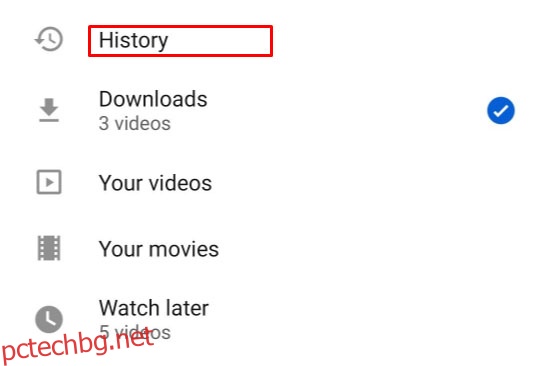 Докоснете трите точки в горния десен ъгъл на екрана История.
Докоснете трите точки в горния десен ъгъл на екрана История.
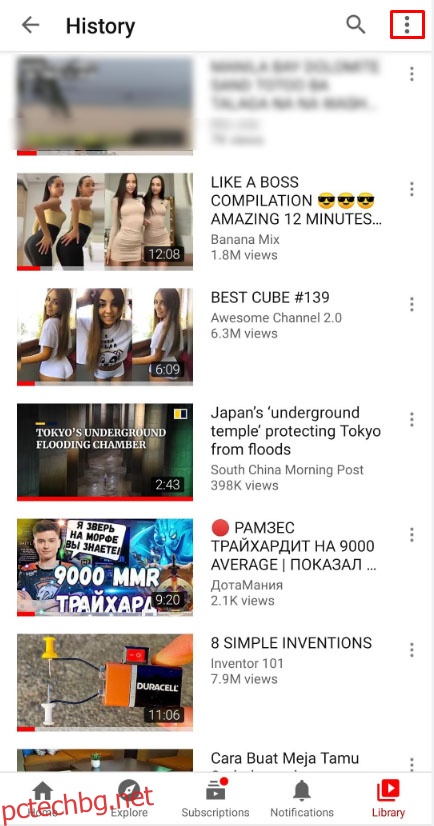 Докоснете Контроли за историята.
Докоснете Контроли за историята.
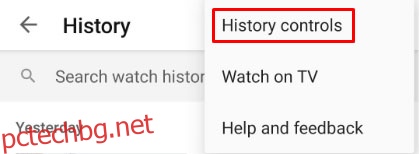 В менюто докоснете Управление на цялата дейност.
В менюто докоснете Управление на цялата дейност.
 Ще бъдете пренасочени към страницата в Google на текущия ви активен акаунт в YouTube. Докоснете Автоматично изтриване от списъка.
Ще бъдете пренасочени към страницата в Google на текущия ви активен акаунт в YouTube. Докоснете Автоматично изтриване от списъка.
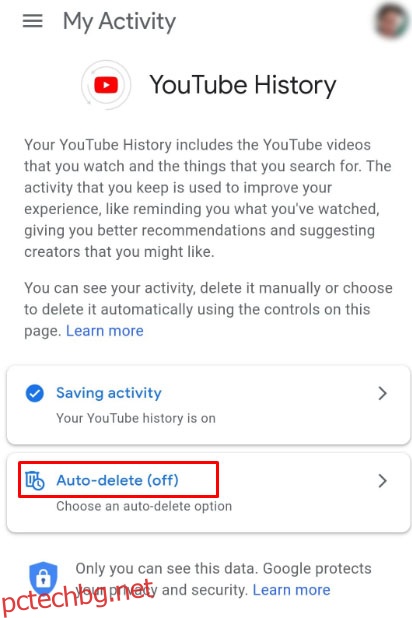 Изберете от дадените опции: три месеца, осемнадесет месеца или три години. След като изберете опция, докоснете Next.
Изберете от дадените опции: три месеца, осемнадесет месеца или три години. След като изберете опция, докоснете Next.
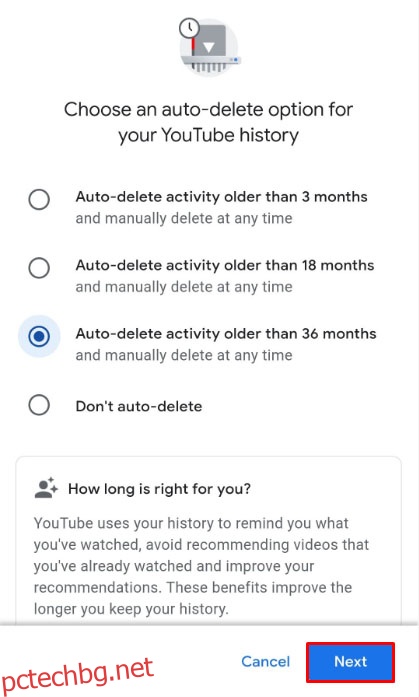 След това докоснете Потвърждаване.
След това докоснете Потвърждаване.
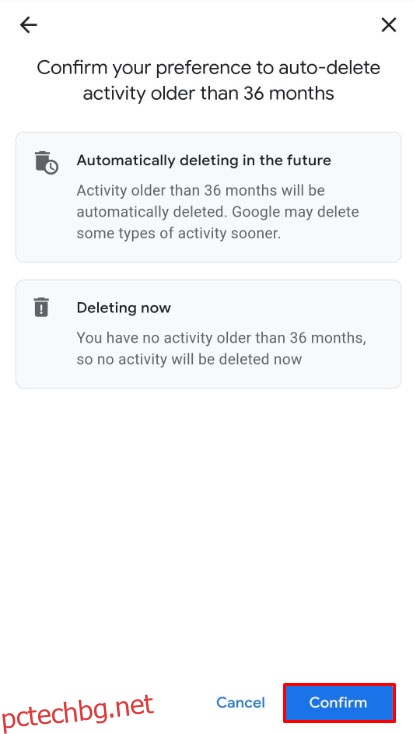 Вече можете да излезете от този екран.
Вече можете да излезете от този екран.
За разлика от версията за компютър или браузър, няма начин индивидуално да изтриете търсенията в мобилното приложение. За да изтриете всички търсения, които сте направили, изпълнете следните стъпки:
Докоснете иконата на библиотеката в долния десен ъгъл на началния екран на приложението YouTube.
 Докоснете История от менюто на директорията.
Докоснете История от менюто на директорията.
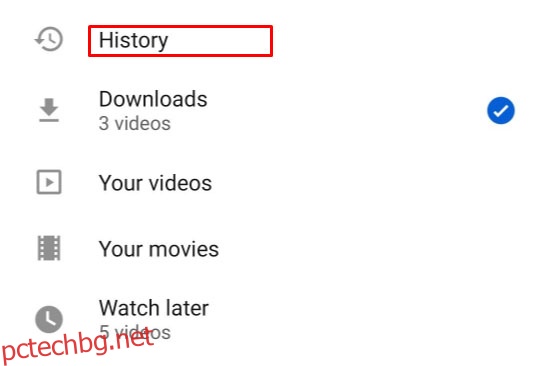 Докоснете иконата с три точки в горния десен ъгъл на екрана с история.
Докоснете иконата с три точки в горния десен ъгъл на екрана с история.
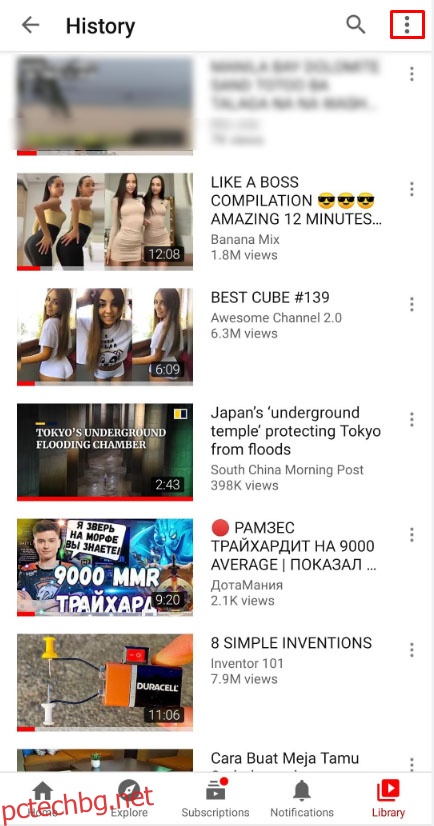 Отново докоснете Контроли за историята от падащото меню.
Отново докоснете Контроли за историята от падащото меню.
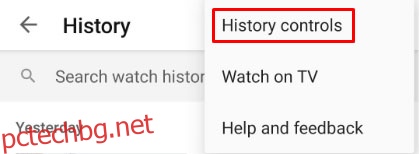 След това докоснете Изчистване на историята на търсенето от списъка.
След това докоснете Изчистване на историята на търсенето от списъка.
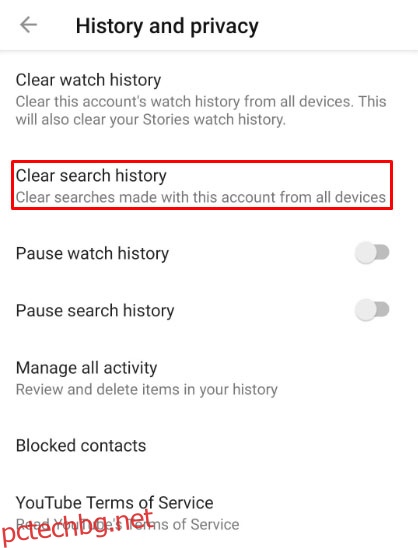 В прозореца, който се показва, докоснете Изчистване на историята на търсенето.
В прозореца, който се показва, докоснете Изчистване на историята на търсенето.
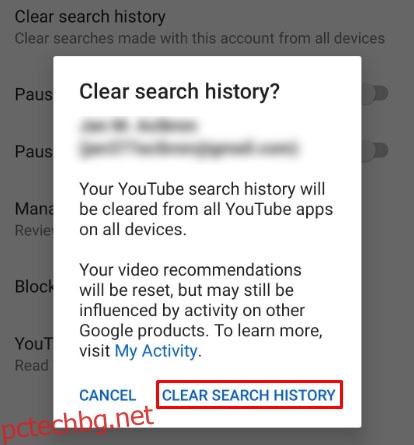 Придвижете се от този екран, като докоснете Начало в долния ляв ъгъл или използвате бутоните за връщане назад на устройството си с Android.
Придвижете се от този екран, като докоснете Начало в долния ляв ъгъл или използвате бутоните за връщане назад на устройството си с Android.

Автоматично изтриване на хронологията на прегледите
Функцията за автоматично изтриване може да бъде достъпна и чрез мобилното приложение YouTube, въпреки че тя ще ви пренасочи към уеб версия на вашия акаунт в Google. Да го направя:
Докоснете иконата на библиотеката в долния десен ъгъл на началния екран.
 Докоснете История от списъка.
Докоснете История от списъка.
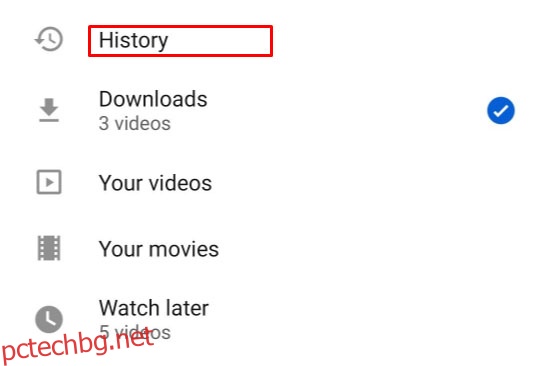 Докоснете трите точки в горния десен ъгъл на екрана История.
Докоснете трите точки в горния десен ъгъл на екрана История.
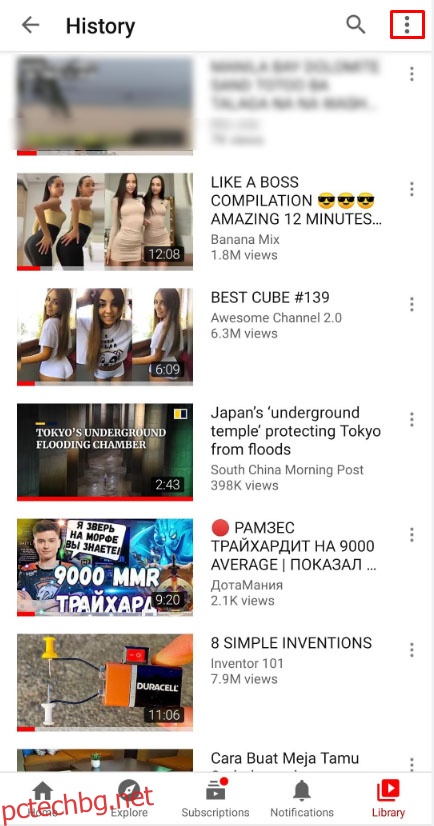 Докоснете Контроли за историята.
Докоснете Контроли за историята.
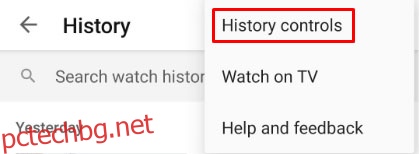 В менюто докоснете Управление на цялата дейност.
В менюто докоснете Управление на цялата дейност.
 Ще бъдете пренасочени към страницата в Google на текущия ви активен акаунт в YouTube. Докоснете Автоматично изтриване от списъка.
Ще бъдете пренасочени към страницата в Google на текущия ви активен акаунт в YouTube. Докоснете Автоматично изтриване от списъка.
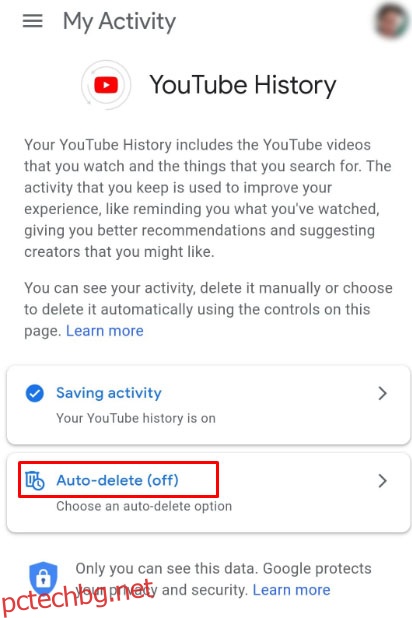 Изберете от дадените опции: три месеца, осемнадесет месеца или три години. След като изберете опция, докоснете Next.
Изберете от дадените опции: три месеца, осемнадесет месеца или три години. След като изберете опция, докоснете Next.
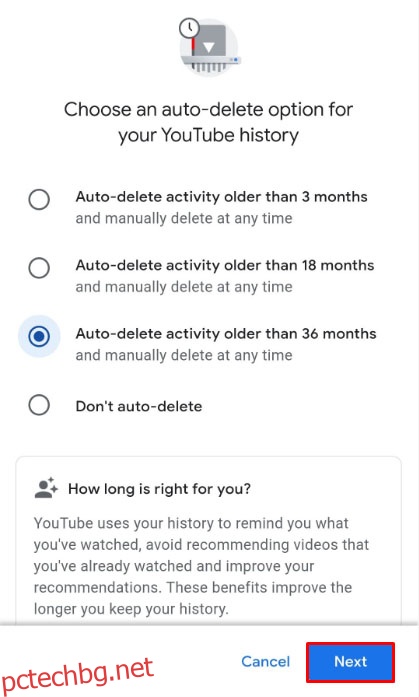 Докоснете Разбрах.
Докоснете Разбрах.
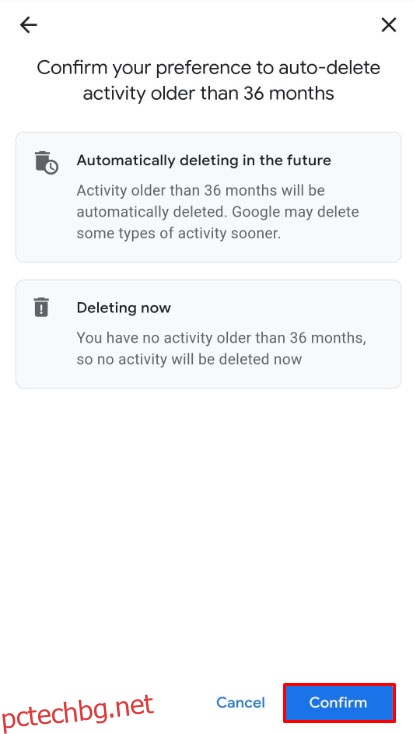 Вече можете да излезете от този екран.
Вече можете да излезете от този екран.
Имайте предвид, че ще трябва да влезете в акаунта си в YouTube, за да използвате пълноценно инструментите за управление на историята на прегледи и търсене. Изтриването на историята на прегледи или на търсенето в мобилното приложение ще го изтрие от целия ви акаунт в YouTube. Функцията за автоматично изтриване също ще бъде активирана за всички устройства, свързани с вашия акаунт в Google.
Как да изчистите историята на YouTube на iPad
Мобилното приложение YouTube не зависи от платформата и по този начин функционира по подобен начин, независимо дали се използва на Android или на iOS. Начините за изтриване както на изгледа, така и на историята на търсенето са едни и същи на устройство с Android, както и на iPad. Можете или да отворите YouTube в уеб браузър и да продължите, както е указано в версията за компютър, или да следвате инструкциите, дадени по-горе за устройства с Android.
Как да изчистите историята на YouTube на iPhone
Няма разлика между мобилната версия на YouTube за iPhone и iPad. Следвайте същите инструкции, както са дадени по-горе, ако искате да изтриете хронологията на търсене или преглед или да активирате функцията за автоматично изтриване на вашия акаунт.
Как да изчистите историята на YouTube на телевизор
Ако използвате Smart TV за гледане на YouTube, можете да изчистите историята на гледане и търсене, като отворите опцията от менюто с настройки. За да направите това, следвайте тези инструкции:
Изчистване на историята на гледане
На началния екран на приложението YouTube използвайте дистанционното си управление, за да отворите менюто с настройки. Това ще бъде иконата на зъбно колело в долната част на менюто вляво на екрана.
В менюто Настройки вляво превъртете надолу, докато стигнете до раздела История и данни.
Когато стигнете до Изчистване на хронологията на гледане, изберете го, за да маркирате бутона Изчистване на историята на гледане на главния екран. Натиснете OK или Enter на вашето дистанционно.
На екрана ви ще се появи съобщение за потвърждение. Маркирайте Изчистване на историята на гледане с дистанционното управление, след което щракнете върху OK или Enter.
Вашата история на гледане вече трябва да бъде изтрита.
Изчистване на историята на търсенията
Отворете менюто Настройки, като изберете иконата на зъбно колело в долния ляв ъгъл на началния екран.
Превъртете надолу, докато намерите раздела История и данни вляво, изберете Изчистване на историята на търсенето.
Използвайте дистанционното си управление, за да маркирате бутона Изчистване на историята на търсенето на главния екран.
Натиснете OK или Enter на вашето дистанционно.
В прозореца за потвърждение маркирайте Clear Search History, след което натиснете OK или Enter.
Вашата история на търсенията вече трябва да бъде изчистена.
Как да изчистите историята на YouTube на Roku
Командите за изчистване на историята на преглед и търсене на Roku са подобни на тези при използване на Smart TV. Единствената разлика е, че вместо меню, в което влизате в настройките, имате икони за всяка опция. Инструкциите са както следва:
Когато вашето приложение YouTube за Roku е отворено, щракнете върху лявата стрелка на вашето Roku дистанционно, за да отворите менюто с настройки.
Натискайте стрелката надолу, докато стигнете до Настройки.
Щракнете върху OK.
Щракнете върху стрелката надясно, докато стигнете до иконата Изчистване на хронологията на гледане или Изчистване на историята на търсенето.
Щракнете върху OK за вашия избор.
След съобщението за потвърждение, вашата история на преглед или търсене трябва да бъде изтрита.
Допълнителни ЧЗВ
Ето някои от най-често срещаните въпроси, които се появяват, когато се обсъжда изчистването на историята на YouTube.
Мога ли просто да изтрия едно търсене или преглед на видеоклип от моята история?
да. Както е описано подробно в инструкциите по-горе, YouTube позволява на потребителите да изчистват отделни видеоклипове или търсения от своята история. Просто следвайте нашите стъпки по-горе за платформата, която използвате.
Възможно ли е автоматично изтриване на историята в YouTube?
да. Технически, опцията за автоматично изтриване на историята на гледане може да бъде достъпна чрез настройките на вашия акаунт в Google, а не директно от YouTube. Стъпките за това също са дадени в инструкциите по-горе.
Полезен инструмент
YouTube запазва вашата история на търсене по редица причини. От една страна, позволява на алгоритъма да ви дава по-добри препоръки според вашите навици за гледане. Освен това помага на потребителите лесно да видят кои видеоклипове вече са гледали и да се върнат към тях бързо, ако е необходимо.
YouTube със сигурност предоставя на своите потребители полезни инструменти за управление на техните акаунти и допълнително подобряване на изживяването им при гледане. Знаете ли за други начини да изчистите историята си в YouTube? Споделете вашите мисли в секцията за коментари по-долу.